Como navegar na Web no Google Nest Hub (2ª geração)
Miscelânea / / July 23, 2022
o Google Assistente no Nest Hub pode responder à maioria das suas perguntas. No entanto, você sabia que ele também possui um navegador da Web integrado? Você pode usá-lo para acessar seus sites favoritos, ler artigos e até fazer compras online.

O Google Nest Hub (2ª geração) tem tela ótima para assistir conteúdos e também navegar na web. Claro, não é tão simples perguntar que você poderia imaginar. Nesta postagem, mostraremos como acessar e usar o navegador da Web integrado no Google Nest Hub (2ª geração). Então, sem mais delongas, vamos direto ao assunto.
Como abrir e navegar em sites no Google Nest Hub
Seu Google Nest Hub não oferece um ícone dedicado para o navegador da Web integrado. Então, para acessar um site, você terá que perguntar Google Assistente para abri-lo para você.
Como abrir um site no Google Nest Hub
Por exemplo, se você deseja abrir o site da Guiding Tech, pode dizer as palavras de ativação 'OK Google' ou 'Hey Google'. Quando o Google Assistant aparecer, diga as palavras "open guidancetech dot com". O Nest Hub abrirá a versão para desktop do site em seu navegador da Web integrado.

Como alternativa, se você não souber o URL exato do site, há outra maneira. Você pode pedir ao Nest Hub para abrir o 'Google ponto com' primeiro. Isso abrirá a página de pesquisa do Google. Em seguida, toque na caixa de pesquisa para acessar o teclado integrado, digite o nome do site que deseja visitar e toque na tecla Enter.

Depois disso, você pode abrir o site a partir dos resultados de pesquisa do Google.

Como navegar em um site no Google Nest Hub
Quando o navegador abrir, você notará algumas opções na parte superior. Você verá os botões retroceder e avançar no canto superior esquerdo e o URL do site no centro. No entanto, o Nest Hub não permite que você digite URLs de sites diretamente usando o teclado integrado.
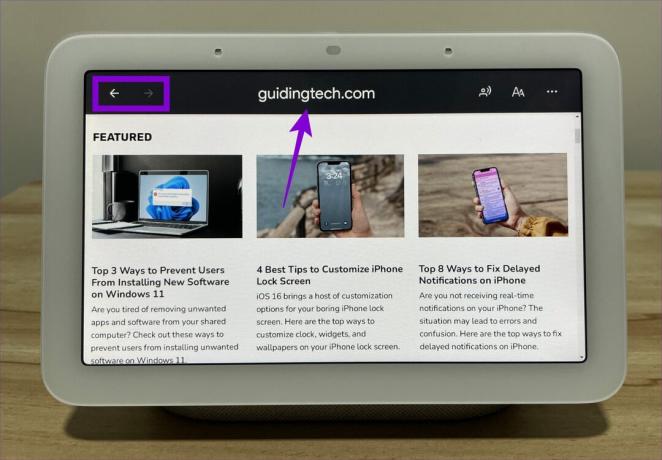
Para melhorar a legibilidade, toque no ícone 'AA' no canto superior direito para aumentar ou diminuir o tamanho da fonte.
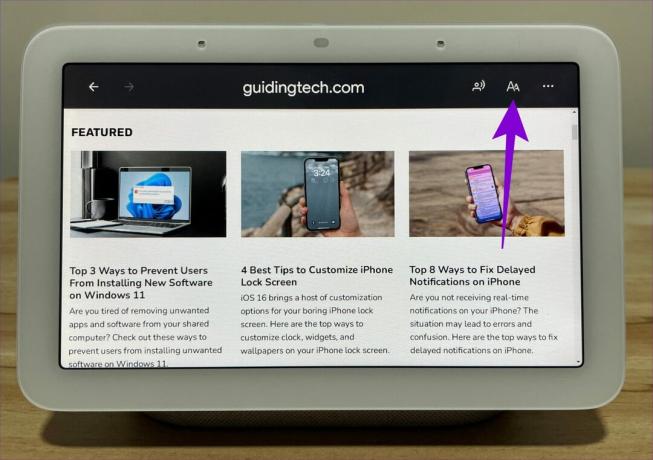
Você também pode pedir ao Nest Hub para ler uma página da Web para você. Ele destacará o texto na página enquanto o lê em voz alta em A voz do Google Assistente. Você pode ajustar a velocidade de reprodução e pular para frente ou para trás usando as opções disponíveis. Isso pode ser útil se você quiser que o Nest Hub leia receitas enquanto você cozinha.

Como compartilhar uma página da Web do Google Nest Hub para seu telefone
Você também pode enviar páginas da web do Google Nest Hub para o seu dispositivo móvel. Você precisará usar a mesma conta do Google em ambos os dispositivos.
Para compartilhar uma página da Web do Google Nest Hub, toque no ícone do menu de três pontos no canto superior direito e selecione Enviar para telefone.

O Google Assistente enviará uma notificação para seu telefone com a opção de abrir o link.

Como desativar o navegador da Web integrado do Google Nest Hub
Com o recurso SafeSearch, o Google Nest Hub bloqueia sites explícitos para todos os usuários. Se você visitar um site que pode conter conteúdo sexualmente explícito ou violento, o Nest Hub bloqueará automaticamente a página da Web e não a abrirá.
Você também pode desativar completamente o navegador integrado no Google Nest Hub. Você precisará habilitar Bem-estar digital filtros do app Google Home. Aqui está como fazê-lo.
Passo 1: Abra o aplicativo Google Home no seu telefone.
Passo 2: Toque em Configurações.

Etapa 3: Em Recursos, toque em Bem-estar digital e selecione seu monitor inteligente na tela a seguir.


Passo 4: Ative a opção ao lado de Filtros e vá para Controles adicionais.

Etapa 5: Role até o fim e selecione a opção Bloquear sites. Em seguida, toque em Salvar.

Depois de desabilitar sites para o seu smart display, ele não carregará nenhuma página da web. Se você pedir ao Nest Hub para abrir uma página da Web, ele mostrará a seguinte mensagem e a opção de enviar o link para seu telefone.

Navegue na Web com seu Smart Display
O navegador integrado no Google Nest Hub pode ajudá-lo a navegar na Web casualmente. Use o teclado integrado para realizar pesquisas na Wikipedia, encomendar produtos da Amazon e até mesmo entrar em seus sites de mídia social favoritos, como Facebook, Instagram e muito mais. Embora a conveniência não seja nada parecida com a navegação em seu telefone ou PC, ela oferece apenas a conveniência. Então, como foi sua experiência de navegação na Web no Google Nest Hub?
Última atualização em 23 de julho de 2022
O artigo acima pode conter links de afiliados que ajudam a dar suporte ao Guiding Tech. No entanto, isso não afeta nossa integridade editorial. O conteúdo permanece imparcial e autêntico.

Escrito por
Pankil é Engenheiro Civil de profissão que iniciou sua jornada como escritor na EOTO.tech. Recentemente, ele se juntou à Guiding Tech como redator freelance para cobrir instruções, explicações, guias de compra, dicas e truques para Android, iOS, Windows e Web.


